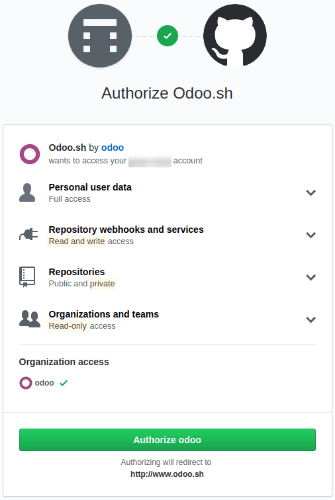Creați proiectul dvs.¶
Instalați platforma dvs.¶
Mergi la Odoo.sh și apasă butonul Deploy your platform.
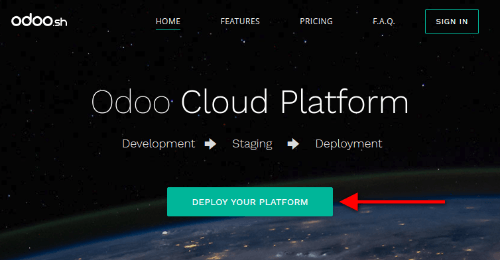
Conectați-vă cu Github¶
Conectați-vă cu contul dvs. Github. Dacă nu aveți încă un cont, apăsați link-ul Create an account.
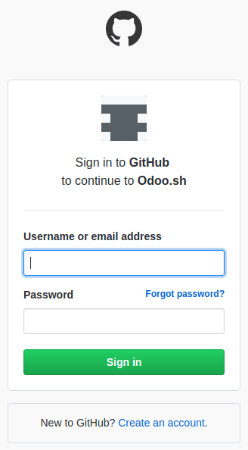
Trimiteți proiectul dvs.¶
Alegeți dacă doriți să începeți de la zero prin crearea unui nou repository, sau dacă doriți să utilizați un repository existent.
Apoi, alegeți un nume sau selectați repository-ul pe care doriți să-l utilizați.
Alegeți versiunea Odoo pe care doriți să o utilizați. Dacă planificați să importați o bază de date existentă sau un set existent de aplicații, ar putea fi necesar să alegeți versiunea corespunzătoare. Dacă începeți de la zero, utilizați ultima versiune.
Introduceți codul dvs. de abonament. Acesta este cunoscut și ca referință de abonament, numărul contractului sau codul de activare.
Acesta ar trebui să fie codul abonamentului dvs. Enterprise care include Odoo.sh.
Partenerii își pot folosi codurile de parteneriat pentru a începe o încercare. În cazul în care clienții lor încep un proiect, ar trebui să obțină un abonament Enterprise, inclusiv Odoo.sh și să folosească codul său de abonament. Partenerul va primi 50% din sumă înapoi sub formă de comision. Contactați reprezentantul de vânzări sau managerul de cont pentru a-l obține.
Când trimiteți formularul, dacă sunteți notificat că abonamentul dvs. nu este valid, înseamnă că:
nu este un abonament existent,
nu este un abonament de parteneriat,
este un abonament Enterprise, dar care nu include Odoo.sh,
nu este nici un abonament de parteneriat sau un abonament Enterprise (de exemplu un abonament online).
Dacă aveți îndoieli cu privire la abonamentul dvs., vă rugăm să contactați suportul Odoo.
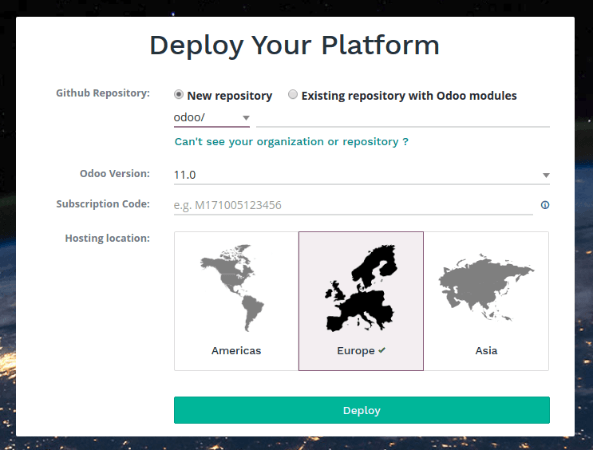
Ești gata!¶
Puteți începe să utilizați Odoo.sh. Primul dvs. build este pe cale să fie creat. În curând veți putea să vă conectați la prima dvs. bază de date.
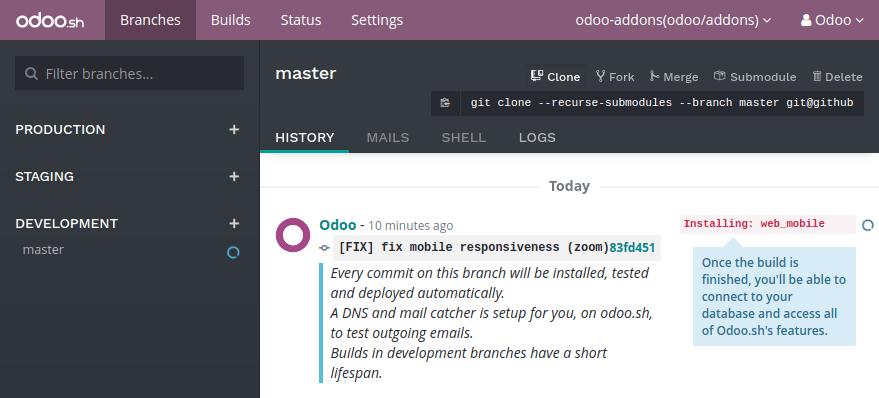
Importați baza de date¶
Vă puteți importa baza de date în proiectul dvs. Odoo.sh, atâta timp cât este într-o versiunea acceptată a Odoo.
Trimiteți modulele în producție¶
Dacă utilizați module comunitare sau personalizate, adăugați-le într-o ramură în depozitul dvs. Github. Bazele de date găzduite pe platforma online Odoo.com nu au niciun modul personalizat. Utilizatorii acestor baze de date pot, prin urmare, sări peste această etapă.
Puteți structura modulele după cum doriți, Odoo.sh va detecta automat directoarele care conțin addon-uri Odoo. De exemplu, puteți pune toate directoarele modulelor în directorul rădăcină al depozitului dvs., sau puteți grupa modulele în directoare după categorii pe care le definiți (contabilitate, proiect, …).
Pentru modulele comunitare disponibile în depozite Git publice, puteți considera, de asemenea, să le adăugați folosind :ref:`Submodule-uri
Apoi, fie faceți această ramură ramura de producție, fie o combinați cu ramura dvs. de producție.
Descărcați o copie de rezervă¶
Baze de date on-premise¶
Accesați URL-ul /web/database/manager al bazei de date on-premise și descărcați o copie de rezervă.
Atenționare
Dacă nu puteți accesa managerul de baze de date, acesta poate fi dezactivat de către administratorul dvs. de sistem. Consultați documentația de securitate a managerului de baze de date.
Veți avea nevoie de parola maestru a serverului dvs. de baze de date. Dacă nu o aveți, contactați administratorul dvs. de sistem.
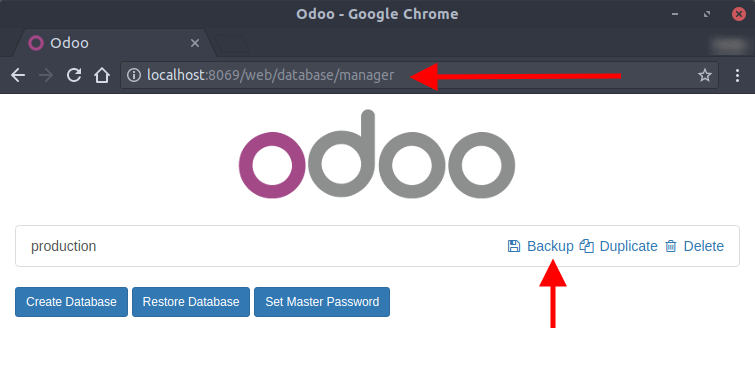
Alegeți un fișier zip care include fișierul de stocare ca format de copie de rezervă.
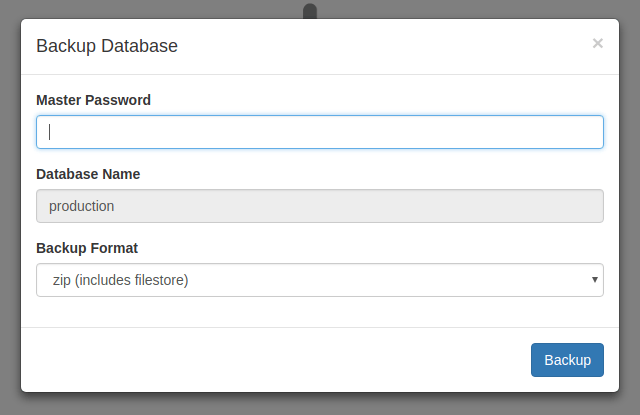
Baze de date Odoo Online¶
Accesați managerul dvs. de baze de date și descărcați o copie de rezervă a bazei de date.

Atenționare
versiunile online (de exemplu, * saas - **) nu sunt acceptate pe Odoo.sh.
Încărcați copia de rezervă¶
Apoi, în proiectul dvs. Odoo.sh, în fila de copii de rezervă a ramurii dvs. de producție, importați copia de rezervă pe care tocmai ați descărcat-o.
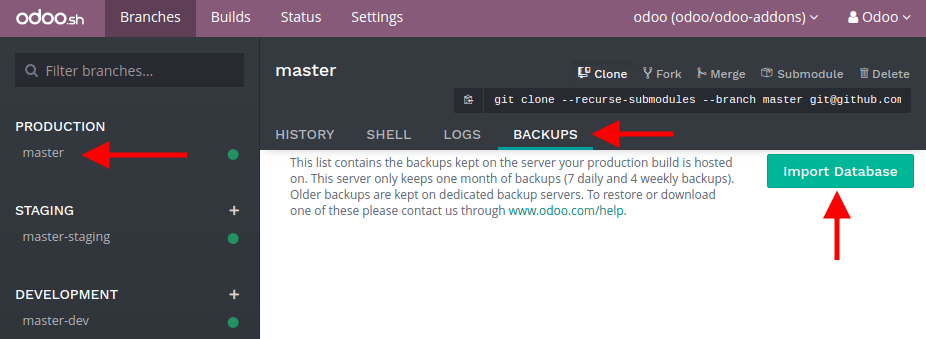
Odată ce ați importat copia de rezervă, puteți accesa baza de date folosind butonul * Conectați-vă * din istoricul ramurii.
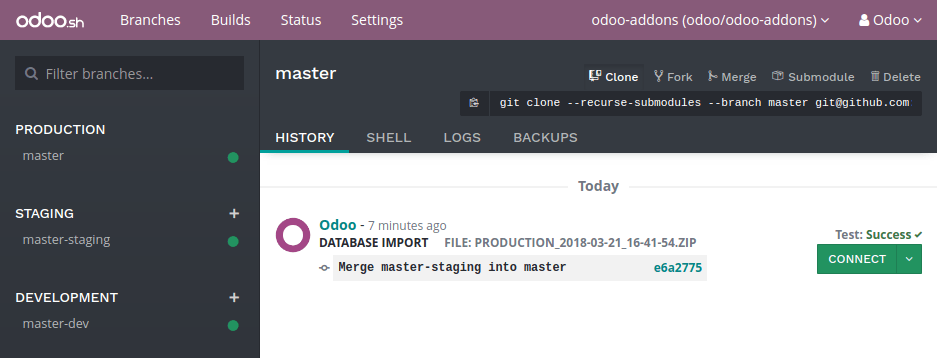
Verificați serverele dvs. de e-mail de ieșire¶
Există un server de e-mail implicit furnizat cu Odoo.sh. Pentru a-l utiliza, nu trebuie să existe niciun server de e-mail de ieșire activat configurat în baza dvs. de date în :menuselection: Setări --> Tehnic --> Servere de e-mail de ieșire (Modul dezvoltator trebuie să fie activat).
După importul bazei de date, toate serverele de e-mail de ieșire sunt dezactivate astfel încât să utilizați serverul de e-mail Odoo.sh furnizat în mod implicit.
Atenționare
Portul 25 este (și va rămâne) închis. Dacă doriți să vă conectați la un server SMTP extern, ar trebui să utilizați porturile 465 și 587.
Verificați acțiunile programate¶
Toate acțiunile programate sunt dezactivate după import.
Acest lucru are ca scop să prevină noua bază de date importată să efectueze acțiuni care ar putea afecta producția dvs. în curs de desfășurare, cum ar fi trimiterea e-mailurilor rămase în coadă, procesarea de e-mailuri în masă sau sincronizarea serviciilor de terți (calendare, găzduire fișiere, …).
Dacă planificați să faceți din noua bază de date importată producția dvs., activați acțiunile programate pe care le aveți nevoie. Puteți verifica ce este activat în baza de date de origine și activați aceleași acțiuni în baza de date importată. Acțiunile programate se găsesc în :menuselection: Setări --> Tehnic --> Automatizare --> Acțiuni programate.
Înregistrați-vă abonamentul¶
Abonamentul dvs. este dezactivat după import.
Baza de date importată este considerată o duplicată în mod implicit și abonamentul enterprise este, prin urmare, eliminat, deoarece puteți avea doar o bază de date conectată la un abonament.
Dacă intenționați să vă transformați în producție, deconectați-vă fosta bază de date de la abonament și înregistrați noua bază de date importată. Citiți documentația de înregistrare a bazei de date pentru instrucțiuni.